一.需准备的环境
1.安装传输工具(我用 WinSCP)
2.安装远程连接linux工具(xshell)
3.下载jdk包(我用的是jdk8,可根据自己需要去官网下载)
jdk下载地址,根据自己的需要下载
4.下载tomcat(我下载的是tomcat8,根据自己需要去官网下载)
tomcat8下载地址,根据自己需要下载
5.创建java+tomcat目录
5.1:可根据工具(WinSCP)或者命令来新建目录
5.2:根据工具:略
5.3:根据命令–>mkdir来创建目录
在/usr/local目录下创建一个java目录
在/usr/local/src目录下也创建个java目录和tomcat目录(mysql有点难,需另起一篇文章讲解)
6.把下载的jdk压缩包和tomcat压缩包分别放在/usr/local/src下的对应的目录下
二.安装JDK,测试环境变量
1.进入java目录(是有压缩包的目录呢)解压jdk
tar -zxvf 当前目录下压缩包的名字
2.复杂名字改简单
[root@iZ2zeeh47kp5evidpgzz7gZ java]# ls
解压后文件名字 jdk-8u212-linux-x64.tar.gz
[root@iZ2zeeh47kp5evidpgzz7gZ java]# mv 解压后文件名字 /usr/local/java/jdk1.8
[root@iZ2zeeh47kp5evidpgzz7gZ java]# ls
jdk1.8 jdk-8u212-linux-x64.tar.gz
[root@iZ2zeeh47kp5evidpgzz7gZ java]#
3.配置环境变量
3.1 打开/etc/profile
> [root@iZ2zeeh47kp5evidpgzz7gZ java]# vi /etc/profile
使用vi编辑器打开配置文件后使用 i 命令进行编写 ,esc键 退出编辑模式 , :wq 保存退出
3.2 添加代码
export JAVA_HOME=/usr/local/java/jdk1.8
export PATH=$PATH:$JAVA_HOME/bin
3.3 结果
4.让环境变量生效
source /etc/profile
5.验证查看jdk版本
[root@iZ2zeeh47kp5evidpgzz7gZ jdk1.8]# java -version
java version "1.8.0_212"
Java(TM) SE Runtime Environment (build 1.8.0_212-b10)
Java HotSpot(TM) 64-Bit Server VM (build 25.212-b10, mixed mode)
三.安装tomcat
1.进入tomcat目录,并解压tomcat
[root@VM-16-13-centos src]# ls
java mysql tomcat
[root@VM-16-13-centos src]# cd tomcat
[root@VM-16-13-centos tomcat]# ls
apache-tomcat-8.5.56.tar.gz
[root@VM-16-13-centos tomcat]# tar -zxvf 压缩包的名字(apache-tomcat-8.5.56.tar.gz )
2.查看解压后的文件夹,并且改下名字,和jdk的一样
[root@VM-16-13-centos tomcat]# ls
apache-tomcat-8.5.56.tar.gz apache-tomcat-8.5.56
[root@VM-16-13-centos tomcat]# mv apache-tomcat-8.5.56 tomcat8
3.进入tomcat的bin目录下启动tomcat
root@VM-16-13-centos tomcat]# ls
apache-tomcat-8.5.56.tar.gz tomcat8
[root@VM-16-13-centos tomcat]# cd tomcat8
[root@VM-16-13-centos tomcat8]# ls
bin BUILDING.txt conf CONTRIBUTING.md lib LICENSE logs NOTICE README.md RELEASE-NOTES RUNNING.txt temp webapps work
[root@VM-16-13-centos tomcat8]# cd bin
[root@VM-16-13-centos bin]# ls
bootstrap.jar catalina-tasks.xml commons-daemon.jar configtest.sh digest.sh shutdown.bat startup.sh tool-wrapper.bat version.sh
catalina.bat ciphers.bat commons-daemon-native.tar.gz daemon.sh setclasspath.bat shutdown.sh tomcat-juli.jar tool-wrapper.sh
catalina.sh ciphers.sh configtest.bat digest.bat setclasspath.sh startup.bat tomcat-native.tar.gz version.bat
[root@VM-16-13-centos bin]# ./starup.sh
Using CATALINA_BASE: /usr/local/tomcat/tomcat8
Using CATALINA_HOME: /usr/local/tomcat/tomcat8
Using CATALINA_TMPDIR: /usr/local/tomcat/tomcat8/temp
Using JRE_HOME: /usr/local/java/jdk1.8
Using CLASSPATH: /usr/local/tomcat/tomcat8/bin/bootstrap.jar:/usr/local/tomcat/tomcat8/bin/tomcat-juli.jar
Tomcat started.
[root@VM-16-13-centos bin]#
4.配置腾讯云防火墙规则
2.
3.
5.测试tomcat
在浏览器上输入自己腾讯云服务器的公网ip+8080测试










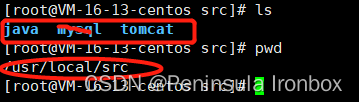
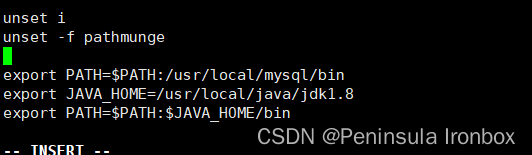
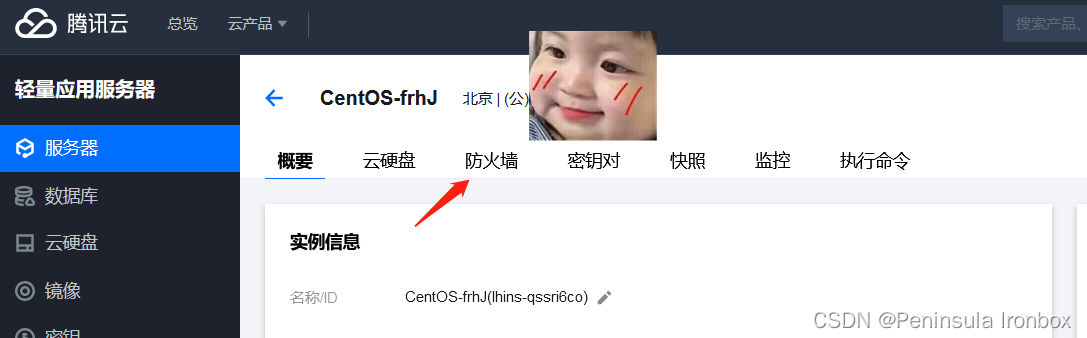
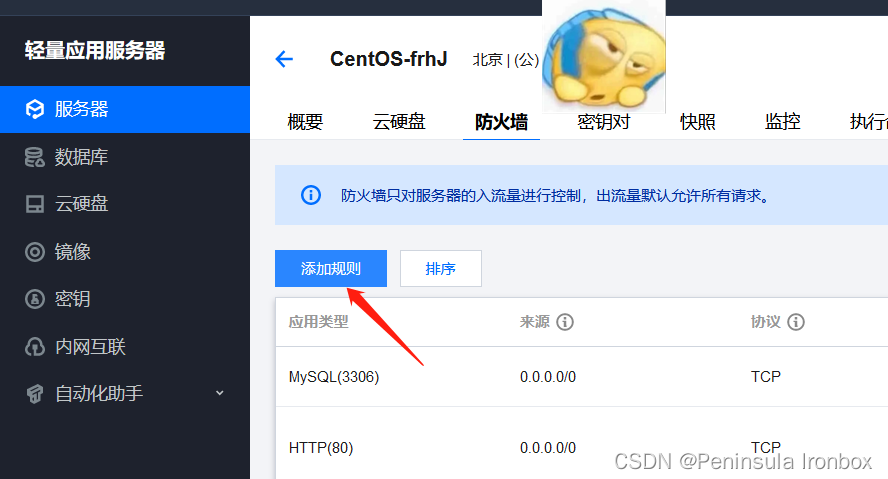
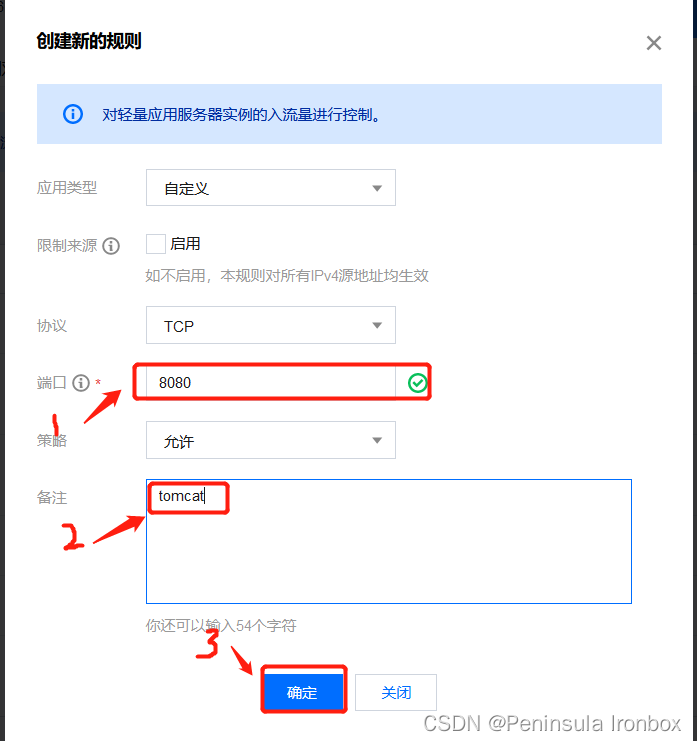















 2289
2289











 被折叠的 条评论
为什么被折叠?
被折叠的 条评论
为什么被折叠?










